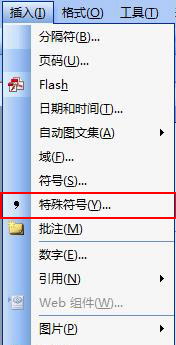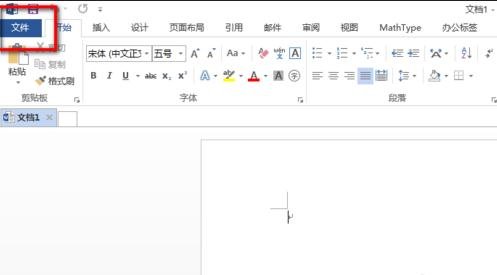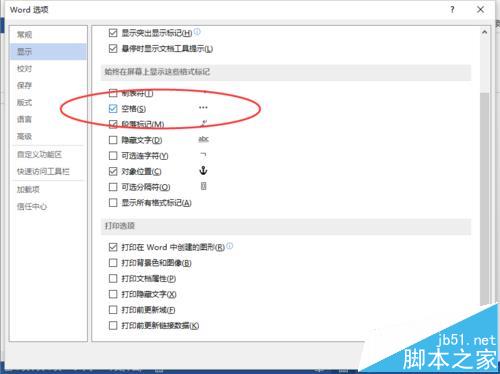第1步,打开Word2013文档窗口,依次单击“文...
第1步,打开Word2013文档窗口,依次单击“文件”→“另存为”按钮。在“另存为”选项卡中选择“计算机”选项,并单击“浏览”按钮,如图2013080406所示。
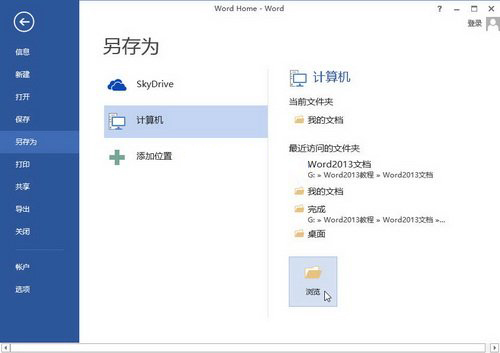
图2013080406 “另存为”选项卡
word2013设置默认保存为word2003文档格式的方法
在Word2013中设置默认保存格式为DOC文件的步骤如下,需要的朋友可以参考下
第2步,在打开的“另存为”对话框中,单击“保存类型”下拉三角按钮,在文件类型列表中选择“Word97-2003文档”选项。然后选择保存位置并输入文件名,最后单击“保存”按钮即可,如图2013080407所示。
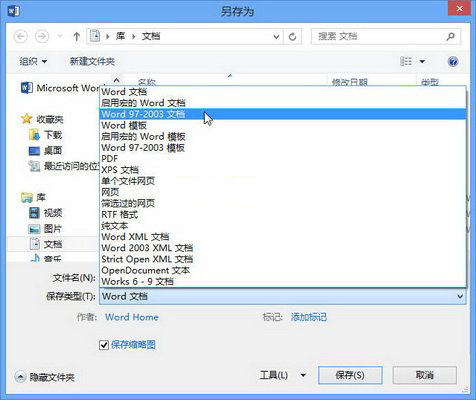
图2013080407 Word2013“另存为”对话框
word2003无法打开word2013文档的解决方法
通常情况下,在Word2013中创建的DOCX格式的Word文档无法在Word2003中打开和编辑,因为Word2003无法识别扩展名为DOCX的Word文档。为了使DOCX文档能够在Word2003中打开和编辑,用户可以在安装Word2003的电脑中下载并安装Microsoft Office Word、Excel和Powerpoint文件格式